SoftOne BI (Beta)
注意
下列連接器文章由 SoftOne 提供,此連接器的擁有者和 Microsoft Power Query 連線 or 認證計畫的成員。 如果您有關於本文內容或想要看到本文變更的問題,請流覽SoftOne網站並使用該處的支援頻道。
摘要
| 項目 | 說明 |
|---|---|
| 發行狀態 | Beta |
| 產品 | Power BI (語意模型) Power BI (數據流) 網狀架構 (資料流 Gen2) |
| 支援的驗證類型 | 基本 (Soft1/Atlantis Web Services) |
必要條件
您必須使用授權的 SoftOne BI 連接器模組來安裝 Soft1 ERP/CRM 或 Atlantis ERP 產品。 必須在應用程式中設定 Web 帳戶,且可存取 SoftOne BI 連線 or 服務。 SoftOne BI 連接器在驗證期間會驗證此帳戶資訊和您的安裝序號。
SoftOne BI 連接器受到Soft1 Series 5 500.521.11424版或更新版本的支援,以及 Atlantis ERP 3.3.2697.1 版或更新版本。
支援的功能
- Import
連線 ion 指示
SoftOne 提供許多範本做為 Power BI 範本檔案 (.pbit),您可以使用或自定義,讓您開始進行 BI 專案。 例如,Sales & Collections 和 Finance。
若要使用新的報表在Power BI Desktop 中聯機,請遵循下列步驟。 如果您要從使用其中一個 SoftOne BI 範本所建立的報表進行連線,請參閱 本文稍後使用提供的範本 。
從頭開始 連線 到 Soft1 或 Atlantis 數據存放區
若要使用 Power Query Desktop 從安裝載入資料:
選取 [取得資料 > 更多... > Power BI Desktop 中的在線服務 ,並搜尋 SoftOne BI。 選取 Connect。
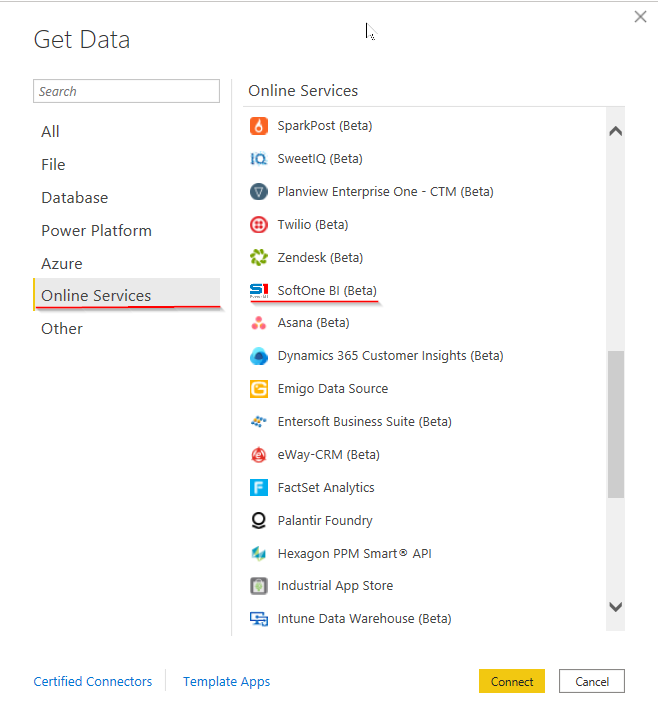
選取 [登入]。 隨即顯示驗證表單。
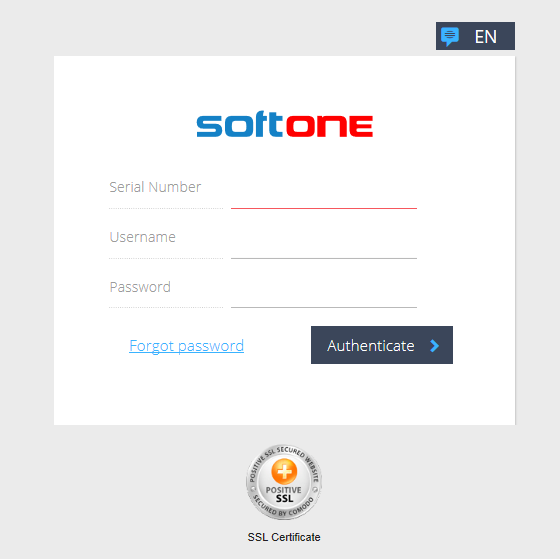
注意
- 如果您輸入不正確的認證,您會收到訊息,指出您的登入因認證無效而失敗。
- 如果未啟動 SoftOne BI 連線 or,或您使用的 Web 帳戶未設定為服務,您會收到訊息,指出因為選取的模組未啟動而拒絕存取。
使用 SoftOne Web 服務登入之後,您可以連線到數據存放區。
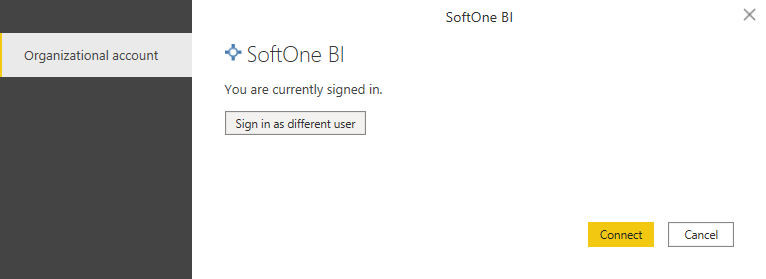
選取 連線 會帶您前往導覽資料表,並從資料存放區顯示可用的數據表,您可以從中選取所需的數據。
在導覽器中,您現在應該會看到資料存放區中的數據表。 擷取數據表可能需要一些時間。
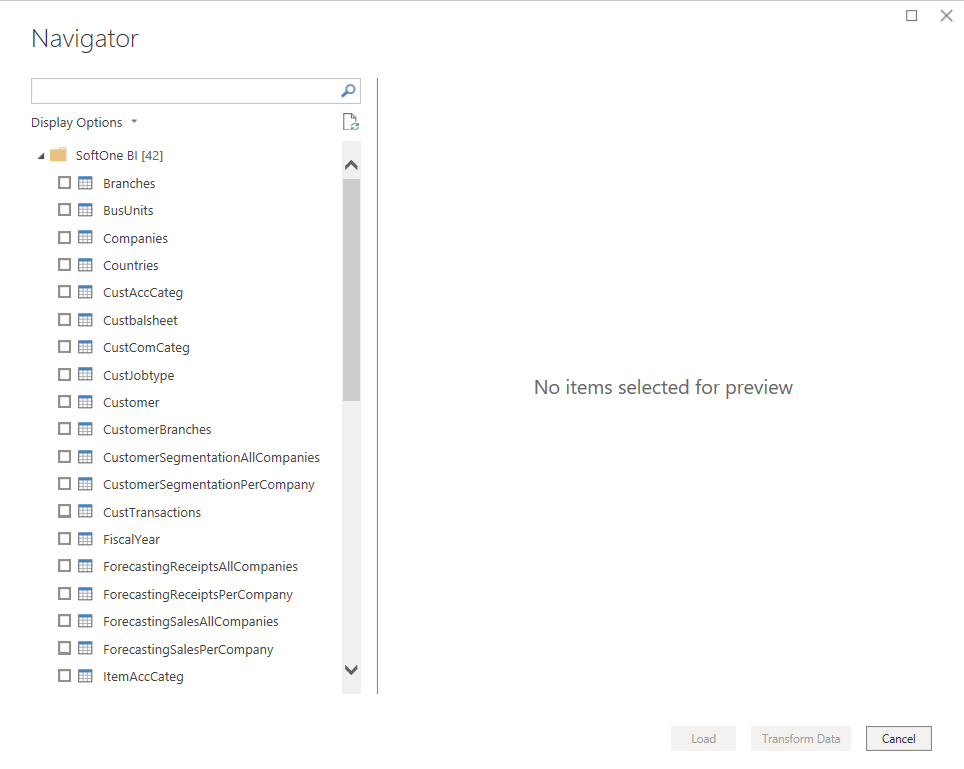
您必須從Soft1或Atlantis安裝上傳數據,才能查看任何數據表。 如果您尚未上傳數據,就不會看到瀏覽數據表中顯示的任何數據表。
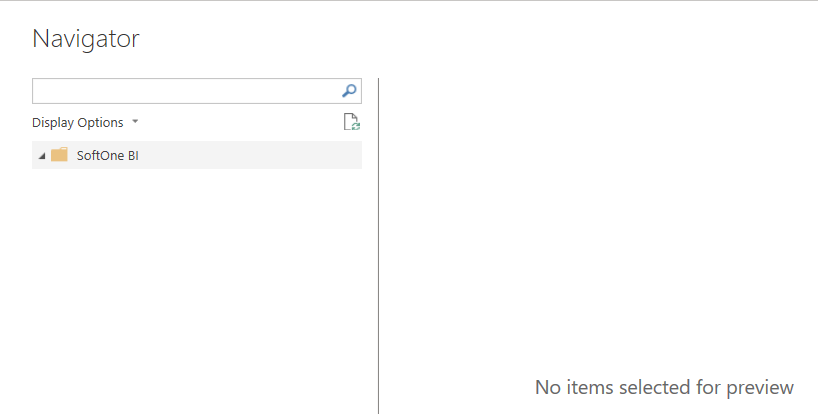
在此情況下,您必須回到您的應用程式並上傳您的數據。
使用提供的範本
開啟選取的範本,Power BI Desktop 會嘗試從數據存放區載入數據,並提示輸入認證。
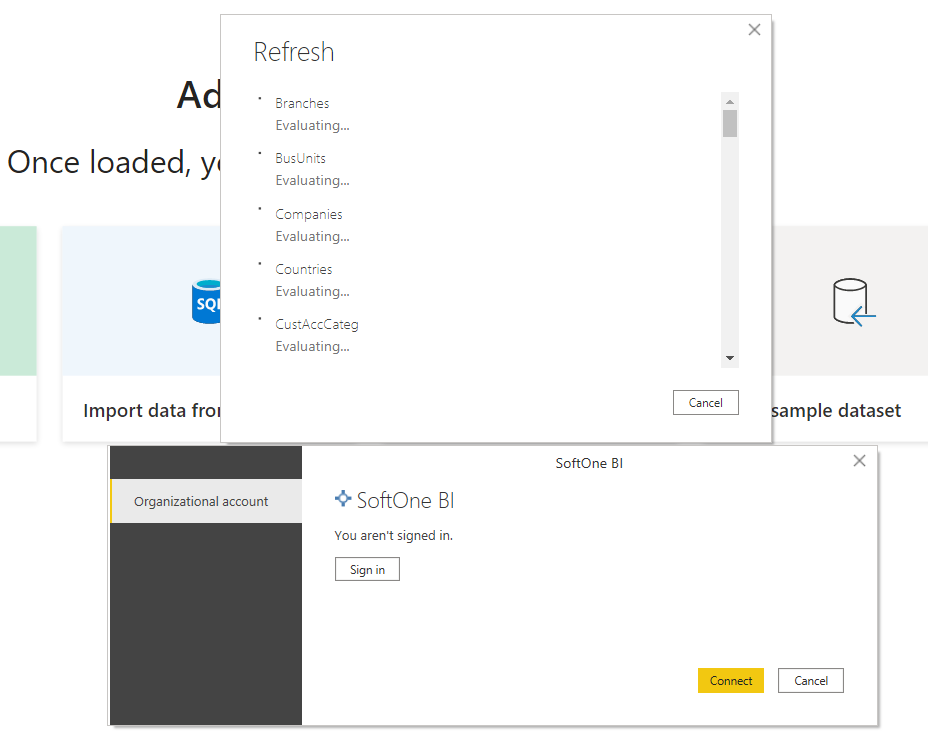
選取 [登入] ,然後輸入您的認證(序號、使用者名稱和密碼)。
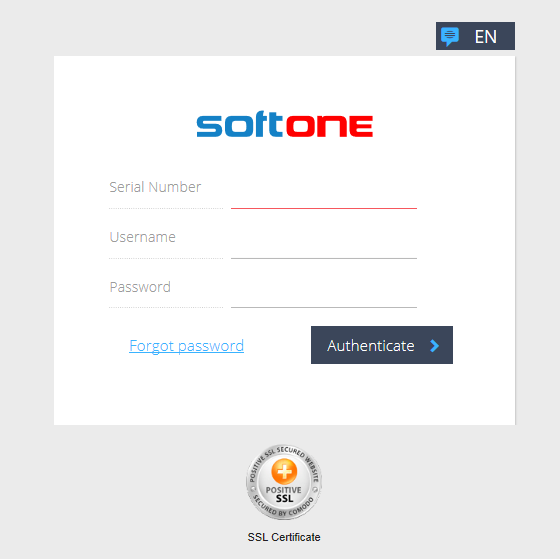
驗證之後,請選取 [連線]。
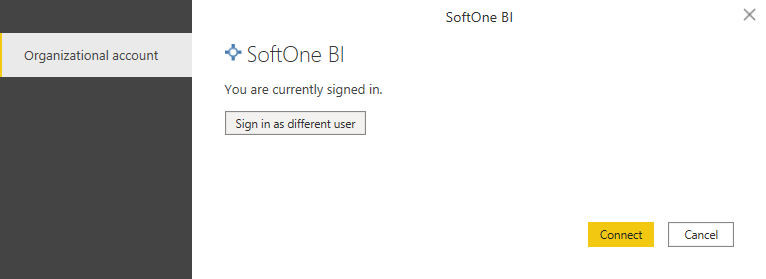
Power BI Desktop 接著會從數據存放區擷取數據。
重新整理完成之後,您就可以開始自定義報表或將報表發佈至 Power BI 服務。
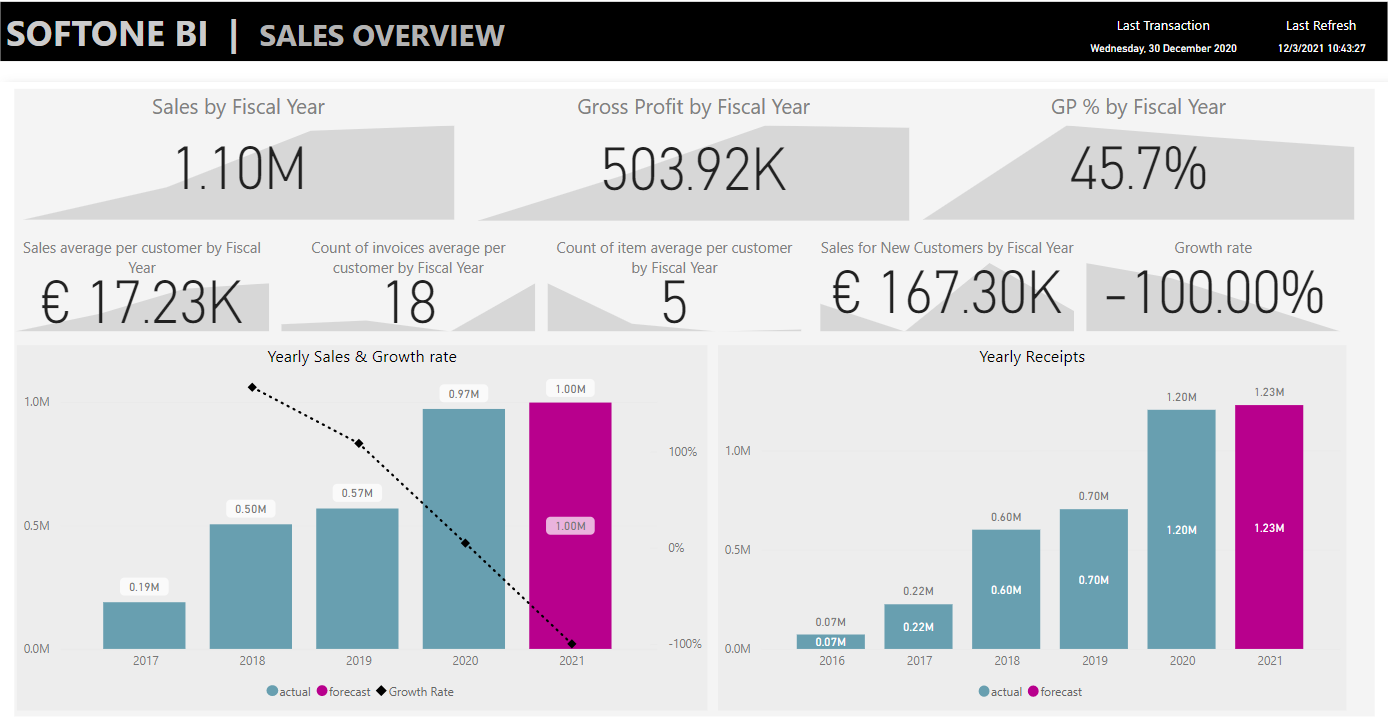
重要
如果您使用多個 Soft1/Atlantis 安裝,則在資料存放區之間切換時,您必須清除 Power BI Desktop 所儲存的 SoftOne BI 認證。